Εύκολος και γρήγορος οδηγός root για Android

Αφού κάνετε root το τηλέφωνό σας Android, έχετε πλήρη πρόσβαση στο σύστημα και μπορείτε να εκτελέσετε πολλούς τύπους εφαρμογών που απαιτούν πρόσβαση root.
Ενώ οι χρήστες Android μπορούν να κατεβάσουν οποιαδήποτε εφαρμογή, δεν γνωρίζουν πραγματικά πώς θα λειτουργήσει αυτή η εφαρμογή στη συσκευή τους. Ίσως έχετε παρατηρήσει ότι ορισμένες εφαρμογές δεν λειτουργούν σωστά σε ορισμένες συσκευές και διακόπτονται συχνά. Παρόλο που οι εφαρμογές που είναι διαθέσιμες στο Google Play Store είναι ασφαλείς και ασφαλείς. Ωστόσο, υπάρχουν άλλοι παράγοντες που μπορεί να οδηγήσουν σε συντριβή εφαρμογής, πάγωμα και προβλήματα καθυστέρησης.
Πρέπει να διαβάσετε: Πώς να διορθώσετε τη συντριβή της εφαρμογής YouTube στο Android
Αν και οι νέες συσκευές έχουν καλύτερη διαμόρφωση και επεξεργαστές βαρέως τύπου που εξαλείφουν το πρόβλημα σύγκρουσης έως ένα βαθμό, αλλά όχι εντελώς. Επομένως, σήμερα, θα σας προτείνουμε μερικούς τρόπους που μπορεί να σας βοηθήσουν να διορθώσετε το πρόβλημα κατάρρευσης της εφαρμογής Android στη συσκευή σας:
1. Smart Phone Cleaner – Speed Booster & Optimizer
Υπάρχουν πολλά ζητήματα που οι αρχάριοι χρήστες δεν μπορούν να επιλύσουν με μη αυτόματο τρόπο. Για τέτοιους χρήστες, είναι πάντα ωφέλιμο να χρησιμοποιούν μια εξειδικευμένη εφαρμογή που μπορεί να κάνει τη δουλειά για αυτούς. Με το Smart Phone Cleaner , έχετε περισσότερο έλεγχο στη συσκευή σας από ό,τι χωρίς. Μπορείτε να καθαρίσετε τα σκουπίδια της συσκευής σας καθώς και να αρχειοθετήσετε τις άλλες εφαρμογές, οι οποίες δεν χρησιμοποιούνται εδώ και πολύ καιρό και να τις επαναφέρετε με ένα πάτημα όποτε απαιτείται. Το Smart Phone Cleaner σάς βοηθά να ελευθερώσετε χώρο χωρίς να διαγράψετε τις αγαπημένες σας εφαρμογές και σας επιτρέπει να ρυθμίσετε τον αυτόματο καθαρισμό στο επιθυμητό διάστημα.

2. Ελέγξτε για ενημέρωση εφαρμογής
Εάν αντιμετωπίζετε συχνό σφάλμα εφαρμογής στο Android σας, το πρώτο πράγμα που προτείνω είναι να ελέγξετε για την ενημέρωση αυτής της εφαρμογής στο Play Store. Υπάρχουν πολλοί λόγοι για τους οποίους η συσκευή σας μπορεί να αποτύχει να συνεχίσει την εκκίνηση της εφαρμογής, καθώς και ότι μια ενημέρωση μπορεί να έχει τη βελτιωμένη έκδοση για την εξάλειψη του προβλήματος σύγκρουσης και παγώματος. Ο προγραμματιστής εργάζεται πολύ σκληρά για να μειώσει τα προβλήματα της εφαρμογής και να ξεκινήσει τη βελτιωμένη έκδοση, αφού ενημερωθεί η εφαρμογή, το πρόβλημα μπορεί να επιλυθεί.
Για να ελέγξετε ποια εφαρμογή χρειάζεται ενημέρωση, ακολουθήστε τα παρακάτω βήματα:
3. Επανεκκινήστε τη συσκευή
Εάν δεν βρείτε μια διαθέσιμη ενημέρωση για την εφαρμογή, η επανεκκίνηση της συσκευής θα σας βοηθήσει. Ενδέχεται να υπάρχουν ορισμένες διεργασίες που εκτελούνται στο παρασκήνιο που προκαλούν την αποτυχία της επιθυμητής εφαρμογής σας κατά την επιτυχή εκκίνηση. Η επανεκκίνηση του Android σας θα εξαλείψει αυτές τις διεργασίες στο παρασκήνιο και θα επιλύσει το πρόβλημα του σφάλματος. Επίσης, η επανεκκίνηση σάς βοηθά να ελευθερώσετε έναν σημαντικό χώρο για να αποκτήσετε τον κατάλληλο χώρο για την εκκίνηση μιας εφαρμογής.
Για επανεκκίνηση, πατήστε και κρατήστε πατημένο το κουμπί λειτουργίας και επιλέξτε επανεκκίνηση από το μενού που εμφανίζεται.
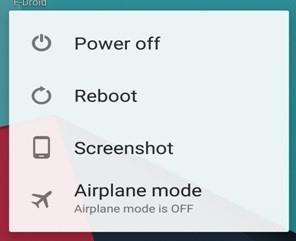
Πρέπει να διαβάσετε: Συμβουλές και κόλπα για εξοικονόμηση μπαταρίας Android για παράταση της διάρκειας ζωής της μπαταρίας
4. Εκκαθαρίστε την προσωρινή μνήμη
Η προσωρινή μνήμη είναι τα αποθηκευμένα δεδομένα που σας εξυπηρετούν αργότερα όταν υποβληθεί σε επεξεργασία του ίδιου τύπου αιτήματος. Μπορεί να είναι το αποτέλεσμα προηγούμενων αιτημάτων σας, περιήγησης ή οποιουδήποτε άλλου υπολογισμού που έγινε στη συσκευή σας. Όταν χρησιμοποιείτε συχνά τις αγαπημένες σας εφαρμογές, η συσκευή συλλέγει τους σωρούς δεδομένων που καταλαμβάνουν περιττό χώρο και επιβραδύνει τον επεξεργαστή. Όταν η εφαρμογή σας δεν έχει αρκετό χώρο ή πόρους για εκκίνηση, διακόπτεται η λειτουργία της ή παγώνει.
Για να αποκτήσετε την εφαρμογή τον απαιτούμενο χώρο της, πρέπει να καθαρίσετε τις κρυφές μνήμες στο Android σας. Ακολουθήστε τα παρακάτω βήματα και κάντε το μόνοι σας:
5. Εκκαθάριση δεδομένων
Εάν ο καθαρισμός της προσωρινής μνήμης δεν βοηθά με το σφάλμα της εφαρμογής σας στο Android, μπορείτε να σκεφτείτε να διαγράψετε τα πλήρη δεδομένα της εφαρμογής. Ωστόσο, θα επηρεάσει τις προσωπικές σας ρυθμίσεις και τη διαμόρφωση της εφαρμογής, οδηγώντας σε επαναφορά. Μόλις διαγραφούν τα δεδομένα, θα ξεκινήσετε ξανά από την αρχή. Εάν διαγράψετε τα δεδομένα για το Facebook, θα εισαγάγετε ξανά το όνομα χρήστη και τον κωδικό πρόσβασής σας. Ομοίως, εάν το κάνετε αυτό σε οποιοδήποτε από τα παιχνίδια σας που παίζετε, θα χάσετε όλες τις ρυθμίσεις, τις υψηλές βαθμολογίες και άλλα δεδομένα.
Για να διαγράψετε τα δεδομένα οποιασδήποτε εφαρμογής, ακολουθήστε τα παρακάτω βήματα:
6. Σύνδεση στο Διαδίκτυο
Ορισμένες εφαρμογές αντιμετωπίζουν πρόβλημα με κακή σύνδεση στο Διαδίκτυο και διακόπτουν το τηλέφωνό σας ή απλώς παγώνουν. Γενικά, αυτό το πρόβλημα δεν είναι πολύ συχνό, αλλά αυτές οι λίγες εφαρμογές με κακή κωδικοποίηση μπορεί να έχουν αυτό το πρόβλημα. Εάν η εφαρμογή βασίζεται στο Διαδίκτυο και έχετε μια δοκιμαστική μετάδοση πακέτων, υπάρχει πιθανότητα να διακοπεί η εφαρμογή. Εάν χρησιμοποιείτε οικιακό Wi-Fi και το αλλάξετε ξαφνικά σε 3G ή 4G, αυτή η διακοπή του σήματος μπορεί επίσης να επηρεάσει την εφαρμογή και να οδηγήσει σε πάγωμα ή συντριβή στη συσκευή. Εάν πρέπει να αλλάξετε τη λειτουργία του Διαδικτύου, ακολουθήστε τα παρακάτω βήματα για να αποφύγετε τη συντριβή της εφαρμογής στο Android:
7. Απεγκαταστήστε και επανεγκαταστήστε την εφαρμογή
Ελπίζουμε να μην χρειαστεί να κάνετε κύλιση μέχρι εδώ, αλλά αν τίποτα δεν λειτουργεί, ίσως χρειαστεί να απεγκαταστήσετε και να επανεγκαταστήσετε την εφαρμογή. Μερικές φορές, η εφαρμογή ή τα αρχεία που σχετίζονται με αυτήν την εφαρμογή ενδέχεται να καταστραφούν σε επίπεδο που δεν μπορεί να αναδιοργανωθεί. Σε αυτήν την περίπτωση, η απεγκατάσταση και η επανεγκατάσταση της εφαρμογής θα πρέπει να λειτουργήσει για εσάς. Για να γίνει αυτό το βήμα πιο αποτελεσματικό, προτείνουμε να διαγράψετε τις κρυφές μνήμες και τα δεδομένα πριν από την απεγκατάσταση και την επανεγκατάσταση.
Πρέπει να διαβάσετε: Πώς να διορθώσετε τις κοκκώδεις φωτογραφίες στο Android
Τώρα που έχετε όλες τις πληροφορίες χρήσιμες, εκτελέστε τις μέχρι να επιλυθεί το πρόβλημα. Εάν το πρόβλημα παραμένει, εξετάστε το ενδεχόμενο επαναφοράς εργοστασιακών ρυθμίσεων της συσκευής σας ή καθαρισμού του διαμερίσματος της προσωρινής μνήμης στο Android σας.
Αφού κάνετε root το τηλέφωνό σας Android, έχετε πλήρη πρόσβαση στο σύστημα και μπορείτε να εκτελέσετε πολλούς τύπους εφαρμογών που απαιτούν πρόσβαση root.
Τα κουμπιά στο τηλέφωνό σας Android δεν προορίζονται μόνο για τη ρύθμιση της έντασης ήχου ή την ενεργοποίηση της οθόνης. Με μερικές απλές τροποποιήσεις, μπορούν να γίνουν συντομεύσεις για γρήγορη λήψη φωτογραφιών, παράλειψη τραγουδιών, εκκίνηση εφαρμογών ή ακόμα και ενεργοποίηση λειτουργιών έκτακτης ανάγκης.
Αν αφήσατε τον φορητό υπολογιστή σας στη δουλειά και έχετε μια επείγουσα αναφορά να στείλετε στον προϊστάμενό σας, τι πρέπει να κάνετε; Χρησιμοποιήστε το smartphone σας. Ακόμα πιο εξελιγμένο, μετατρέψτε το τηλέφωνό σας σε υπολογιστή για να κάνετε πολλαπλές εργασίες πιο εύκολα.
Το Android 16 διαθέτει γραφικά στοιχεία οθόνης κλειδώματος για να αλλάζετε την οθόνη κλειδώματος όπως θέλετε, καθιστώντας την οθόνη κλειδώματος πολύ πιο χρήσιμη.
Η λειτουργία Picture-in-Picture για Android σάς βοηθά να συρρικνώσετε το βίντεο και να το παρακολουθήσετε σε λειτουργία picture-in-picture, παρακολουθώντας το βίντεο σε μια άλλη διεπαφή, ώστε να μπορείτε να κάνετε άλλα πράγματα.
Η επεξεργασία βίντεο σε Android θα γίνει εύκολη χάρη στις καλύτερες εφαρμογές και λογισμικό επεξεργασίας βίντεο που παραθέτουμε σε αυτό το άρθρο. Βεβαιωθείτε ότι θα έχετε όμορφες, μαγικές και κομψές φωτογραφίες για να μοιραστείτε με φίλους στο Facebook ή το Instagram.
Το Android Debug Bridge (ADB) είναι ένα ισχυρό και ευέλικτο εργαλείο που σας επιτρέπει να κάνετε πολλά πράγματα, όπως εύρεση αρχείων καταγραφής, εγκατάσταση και απεγκατάσταση εφαρμογών, μεταφορά αρχείων, root και flash custom ROM, δημιουργία αντιγράφων ασφαλείας συσκευών.
Με εφαρμογές αυτόματου κλικ. Δεν θα χρειάζεται να κάνετε πολλά όταν παίζετε παιχνίδια, χρησιμοποιείτε εφαρμογές ή εργασίες που είναι διαθέσιμες στη συσκευή.
Ενώ δεν υπάρχει μαγική λύση, μικρές αλλαγές στον τρόπο φόρτισης, χρήσης και αποθήκευσης της συσκευής σας μπορούν να κάνουν μεγάλη διαφορά στην επιβράδυνση της φθοράς της μπαταρίας.
Το τηλέφωνο που αγαπούν πολλοί αυτή τη στιγμή είναι το OnePlus 13, επειδή εκτός από το ανώτερο υλικό, διαθέτει επίσης ένα χαρακτηριστικό που υπάρχει εδώ και δεκαετίες: τον αισθητήρα υπερύθρων (IR Blaster).







